win10系统怎么打开windows更新
在win10系统中,自带有Windows更新,这是微软提供的软件升级工具,然而有些用户可能还不知道要怎么打开windows更新,其实方法很简单,这就给大家带来win10系统打开windows更新的具体步骤。
1、点击我的电脑(此电脑)。

2、之后,在上方位置,点击管理进入;
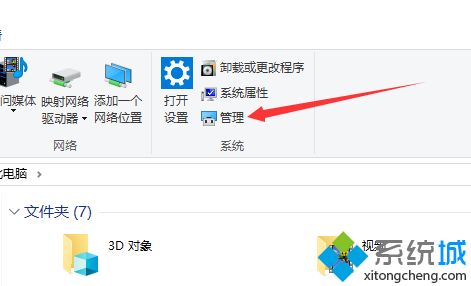
3、进入以后,找到管理中的服务,点击;
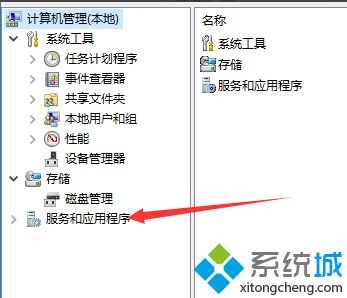
4、进入服务以后,选择服务程序,点击;
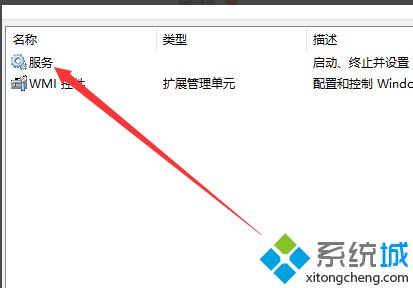
5、之后弹出服务选项框,向下拖动,找到下图的更新程序。双击;
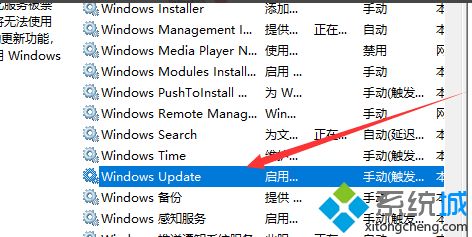
6、双击以后,出现下图对话框,选择启用。就可以自动更新了;
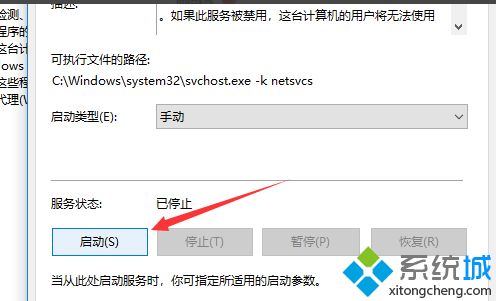
7、之后选择关闭,也是一样的,就变自动为手动了。
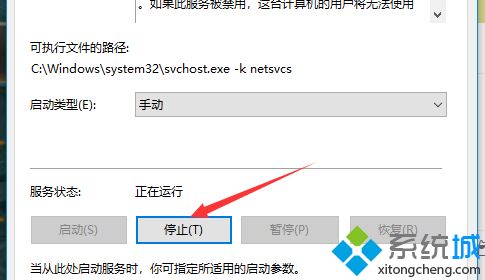
关于win10系统怎么打开windows更新就给大家介绍到这边了,大家可以按照上面的方法来打开吧。
相关教程:系统更新后软件打不开我告诉你msdn版权声明:以上内容作者已申请原创保护,未经允许不得转载,侵权必究!授权事宜、对本内容有异议或投诉,敬请联系网站管理员,我们将尽快回复您,谢谢合作!










